May -Akda:
Clyde Lopez
Petsa Ng Paglikha:
24 Hulyo 2021
I -Update Ang Petsa:
1 Hulyo 2024
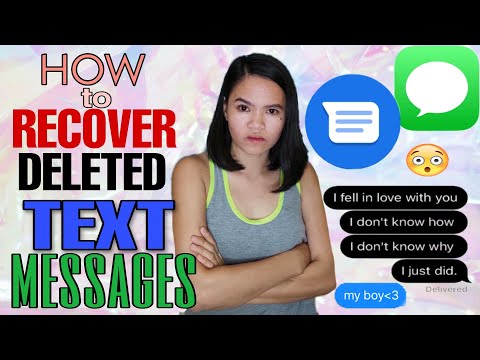
Nilalaman
- Mga hakbang
- Paraan 1 ng 4: Paano linisin ang cache at data ng iyong messaging app
- Paraan 2 ng 4: Paano mag-uninstall at muling mai-install ang app
- Paraan 3 ng 4: Pumili ng ibang app ng pagmemensahe
- Paraan 4 ng 4: Paano Tanggalin ang Mga Mensahe sa Teksto mula sa SIM Card
Kung patuloy kang aabisuhan ng iyong Android device ng bago o hindi pa nababasa na mga text message na wala, ito ay dahil sa pag-cache o pag-save ng data ng app ng pagmemensahe.Minsan ang mga isyung ito ay awtomatikong naayos kapag dumating ang isang bagong mensahe, kaya't hilingin sa isang tao na magpadala muna sa iyo ng isang mensahe. Kung mayroon pa ring problema, basahin ang artikulong ito para sa mga tagubilin sa kung paano mapupuksa ang mga notification na ito.
Mga hakbang
Paraan 1 ng 4: Paano linisin ang cache at data ng iyong messaging app
 1 Ilunsad ang app na Mga Setting
1 Ilunsad ang app na Mga Setting  . Mahahanap mo ito sa application bar.
. Mahahanap mo ito sa application bar. - Kung nakatanggap ka ng mga abiso tungkol sa mga mensahe na "hindi pa nabasa" na iyong nabuksan (o mga mensahe na wala sa Inbox ng iyong app ng pagmemensahe), gamitin ang pamamaraang ito. Makatutulong din ito na malutas ang problema sa bilang ng mga hindi nabasang mensahe (kahit na binuksan mo na ang lahat ng mga mensahe), na ipinapakita sa icon ng application ng pagmemensahe.
- Minsan ang mga isyung ito ay awtomatikong naayos kapag dumating ang isang bagong mensahe, kaya't hilingin sa isang tao na magpadala muna sa iyo ng isang mensahe.
 2 Tapikin ang menu Mga Aplikasyon. Ang pangalan ng menu na ito ay nakasalalay sa bersyon ng system o aparato, ngunit kadalasan ito ay isang pagpipilian na may salitang "application" o "mga application".
2 Tapikin ang menu Mga Aplikasyon. Ang pangalan ng menu na ito ay nakasalalay sa bersyon ng system o aparato, ngunit kadalasan ito ay isang pagpipilian na may salitang "application" o "mga application". - Kung hindi lahat ng mga app ay ipinapakita bilang default sa iyong Android device, i-tap ang Lahat. Ang pagpipiliang ito ay maaaring isang tab, ngunit malamang na buksan mo ang menu at piliin ang Ipakita ang Lahat ng Mga App o isang katulad na pagpipilian.
 3 Mag-click sa app ng pagmemensahe. Piliin ang application na aabisuhan ka ng mga mensahe na "hindi nabasa".
3 Mag-click sa app ng pagmemensahe. Piliin ang application na aabisuhan ka ng mga mensahe na "hindi nabasa".  4 Tapikin Imbakan. Ang pagpipiliang ito ay nasa pahina.
4 Tapikin Imbakan. Ang pagpipiliang ito ay nasa pahina. - Kung nakikita mo ang pagpipiliang "I-clear ang Cache" sa halip na "Storage", laktawan ang hakbang na ito.
 5 Tapikin I-clear ang cache. Malilinis ang cache ng application, posibleng malutas ang isyu.
5 Tapikin I-clear ang cache. Malilinis ang cache ng application, posibleng malutas ang isyu. - Kung magpapatuloy kang makatanggap ng mga notification tungkol sa sinasabing "hindi pa nababasa" na mga mensahe, basahin ang.
 6 Mag-click sa Burahin ang data. Lumilitaw ang isang mensahe na nagsasaad na ang iyong mga setting at kagustuhan ay tatanggalin.
6 Mag-click sa Burahin ang data. Lumilitaw ang isang mensahe na nagsasaad na ang iyong mga setting at kagustuhan ay tatanggalin.  7 Sundin ang mga tagubilin sa screen. Kapag inalis ang data ng app, malamang na malutas ang problema. Kung magpapatuloy kang makatanggap ng mga notification tungkol sa sinasabing "hindi pa nababasa" na mga mensahe, subukan ang ibang pamamaraan.
7 Sundin ang mga tagubilin sa screen. Kapag inalis ang data ng app, malamang na malutas ang problema. Kung magpapatuloy kang makatanggap ng mga notification tungkol sa sinasabing "hindi pa nababasa" na mga mensahe, subukan ang ibang pamamaraan.
Paraan 2 ng 4: Paano mag-uninstall at muling mai-install ang app
 1 Buksan ang drawer ng app
1 Buksan ang drawer ng app  . Upang magawa ito, mag-click sa icon, na karaniwang matatagpuan sa ibabang gitna ng pangunahing screen. Kung ang iyong aparato ay nagpapakita ng mga abiso o maling numero ng mga hindi nabasang mensahe mula sa isang application ng pagmemensahe (halimbawa, WhatsApp, Hangouts o Facebook Messenger), inirerekumenda namin ang pag-uninstall at pagkatapos ay muling i-install ang naturang application; kailangan mo ring limasin ang data ng application na "BadgeProvider".
. Upang magawa ito, mag-click sa icon, na karaniwang matatagpuan sa ibabang gitna ng pangunahing screen. Kung ang iyong aparato ay nagpapakita ng mga abiso o maling numero ng mga hindi nabasang mensahe mula sa isang application ng pagmemensahe (halimbawa, WhatsApp, Hangouts o Facebook Messenger), inirerekumenda namin ang pag-uninstall at pagkatapos ay muling i-install ang naturang application; kailangan mo ring limasin ang data ng application na "BadgeProvider". - Kung hindi ka nakakakita ng isang grid ng mga tuldok o mga parisukat sa ilalim ng home screen, subukang mag-swipe pataas mula sa ilalim ng screen.
 2 Pindutin nang matagal ang icon ng app ng pagmemensahe. Pagkatapos ng isang segundo, isang icon sa anyo ng isang basurahan (o ang pagpipiliang "Tanggalin") ay lilitaw sa tuktok o ilalim ng screen. Panatilihin ang iyong daliri sa icon.
2 Pindutin nang matagal ang icon ng app ng pagmemensahe. Pagkatapos ng isang segundo, isang icon sa anyo ng isang basurahan (o ang pagpipiliang "Tanggalin") ay lilitaw sa tuktok o ilalim ng screen. Panatilihin ang iyong daliri sa icon.  3 I-drag ang icon sa basurahan o piliin ang "Tanggalin." Kapag tinanggal mo ang iyong daliri sa screen, aalisin ang application mula sa Android device.
3 I-drag ang icon sa basurahan o piliin ang "Tanggalin." Kapag tinanggal mo ang iyong daliri sa screen, aalisin ang application mula sa Android device. - Kung ang app ay na-preinstall at hindi mai-uninstall, magpatuloy sa susunod na hakbang.
 4 Ilunsad ang app na Mga Setting
4 Ilunsad ang app na Mga Setting  . Mahahanap mo ito sa application bar.
. Mahahanap mo ito sa application bar.  5 Tapikin ang menu Mga Aplikasyon. Nakasalalay sa iyong bersyon sa Android, ang menu na ito ay maaaring tawaging Apps at Notification o Apps. Ang isang listahan ng lahat ng naka-install na mga application ay magbubukas.
5 Tapikin ang menu Mga Aplikasyon. Nakasalalay sa iyong bersyon sa Android, ang menu na ito ay maaaring tawaging Apps at Notification o Apps. Ang isang listahan ng lahat ng naka-install na mga application ay magbubukas. - Kung hindi lahat ng mga app ay ipinapakita bilang default sa iyong Android device, i-tap ang Lahat. Ang pagpipiliang ito ay maaaring isang tab, ngunit malamang na buksan mo ang menu at piliin ang Ipakita ang Lahat ng Mga App o isang katulad na pagpipilian.
 6 Mag-scroll pababa at tapikin ang BadgeProvider. Ito ay isang application ng system na responsable para sa pagpapakita ng mga numero sa mga icon ng application.
6 Mag-scroll pababa at tapikin ang BadgeProvider. Ito ay isang application ng system na responsable para sa pagpapakita ng mga numero sa mga icon ng application.  7 Tapikin Imbakan. Kung hindi mo nakikita ang opsyong ito, pumunta sa susunod na hakbang.
7 Tapikin Imbakan. Kung hindi mo nakikita ang opsyong ito, pumunta sa susunod na hakbang.  8 Mag-click sa Burahin ang data. May lilitaw na mensahe ng kumpirmasyon.
8 Mag-click sa Burahin ang data. May lilitaw na mensahe ng kumpirmasyon.  9 Kumpirmahin ang pagtanggal ng data. Kapag nakumpleto ang proseso, bumalik sa home screen.
9 Kumpirmahin ang pagtanggal ng data. Kapag nakumpleto ang proseso, bumalik sa home screen.  10 I-install ang app ng pagmemensahe. Ngayon na ang data ng application ng BadgeProvider ay tinanggal, ang tamang bilang ng mga hindi nabasang mensahe ay ipapakita.
10 I-install ang app ng pagmemensahe. Ngayon na ang data ng application ng BadgeProvider ay tinanggal, ang tamang bilang ng mga hindi nabasang mensahe ay ipapakita.
Paraan 3 ng 4: Pumili ng ibang app ng pagmemensahe
 1 I-download ang Messages app mula sa Play Store
1 I-download ang Messages app mula sa Play Store  . Kung patuloy na aabisuhan ka ng iyong app ng pagmemensahe ng mga "bagong" mensahe, gumamit lamang ng isa pang katulad na app. Ang Messages app ay isa sa maraming mga pagpipilian, at ito ay mabuti (kahit na i-uninstall mo ito sa ibang pagkakataon).
. Kung patuloy na aabisuhan ka ng iyong app ng pagmemensahe ng mga "bagong" mensahe, gumamit lamang ng isa pang katulad na app. Ang Messages app ay isa sa maraming mga pagpipilian, at ito ay mabuti (kahit na i-uninstall mo ito sa ibang pagkakataon). - Ang Play Store ay matatagpuan sa drawer ng app.
- Upang mai-install ang Messages app, ipasok mga mensahe sa bar ng paghahanap sa Play Store, i-tap ang Hanapin, at pagkatapos ay tapikin ang I-install sa tabi ng Messages app mula sa Google.
 2 Ilunsad ang app na Mga Mensahe. Ang icon nito ay mukhang isang puting ulap ng pagsasalita sa isang asul na background at nasa drawer ng app.
2 Ilunsad ang app na Mga Mensahe. Ang icon nito ay mukhang isang puting ulap ng pagsasalita sa isang asul na background at nasa drawer ng app.  3 Sundin ang mga tagubilin sa onscreen upang gawin ang Messaging app na iyong pangunahing text messaging app. Ipo-prompt ka na gawin ito noong una mong inilunsad ang Messages app. Kapag ang application na ito ay naging pangunahing isa, ipapakita nito ang lahat ng mga mensaheng SMS na iyong natanggap.
3 Sundin ang mga tagubilin sa onscreen upang gawin ang Messaging app na iyong pangunahing text messaging app. Ipo-prompt ka na gawin ito noong una mong inilunsad ang Messages app. Kapag ang application na ito ay naging pangunahing isa, ipapakita nito ang lahat ng mga mensaheng SMS na iyong natanggap. - Maaaring kailanganin mong bigyan ang Messages app ng access sa iyong mga mensahe sa SMS muna.
 4 Hanapin ang mensahe na iyong natanggap na abiso. Maaari itong markahan ng isang pulang icon ng tandang o isang katulad na bagay upang ipahiwatig ang isang problema. Gayundin, ang mensahe ay maaaring ma-highlight bilang hindi pa nababasa.
4 Hanapin ang mensahe na iyong natanggap na abiso. Maaari itong markahan ng isang pulang icon ng tandang o isang katulad na bagay upang ipahiwatig ang isang problema. Gayundin, ang mensahe ay maaaring ma-highlight bilang hindi pa nababasa.  5 Pindutin nang matagal ang mensahe ng problema. Ang isang hilera ng mga icon ay lilitaw sa tuktok ng screen.
5 Pindutin nang matagal ang mensahe ng problema. Ang isang hilera ng mga icon ay lilitaw sa tuktok ng screen.  6 Mag-click sa icon na "Tanggalin". Mukha itong basurahan at nakaupo sa tuktok ng screen. Tatanggalin ang mensahe at hindi ka na makakatanggap ng mga abiso tungkol dito.
6 Mag-click sa icon na "Tanggalin". Mukha itong basurahan at nakaupo sa tuktok ng screen. Tatanggalin ang mensahe at hindi ka na makakatanggap ng mga abiso tungkol dito. - Ulitin ito sa iba pang mga mensahe na nakakatanggap ka ng mga notification tungkol sa lahat ng oras.
 7 Baguhin ang app na Mga Mensahe sa ginamit mo dati. Kung nais mong ipagpatuloy ang paggamit ng Messages app (na kung saan ay napakahusay), laktawan ang hakbang na ito. Kung hindi man:
7 Baguhin ang app na Mga Mensahe sa ginamit mo dati. Kung nais mong ipagpatuloy ang paggamit ng Messages app (na kung saan ay napakahusay), laktawan ang hakbang na ito. Kung hindi man: - Samsung Galaxy:
- Ilunsad ang app na Mga Setting. Namarkahan ito ng isang icon na gear.
- Mag-click sa Mga Application.
- I-tap ang icon ng tatlong mga tuldok sa kanang sulok sa itaas.
- Mag-click sa "Mga Default na Application".
- I-tap ang Mga Mensahe sa Pagmemensahe.
- Piliin ang kinakailangang application at i-click ang "OK".
- Iba pang mga modelo:
- Ilunsad ang app na Mga Setting. Namarkahan ito ng isang icon na gear.
- Mag-click sa Mga App at Abiso.
- Mag-scroll pababa at i-tap ang Advanced.
- Mag-click sa "Mga Default na Application".
- I-tap ang Application ng SMS.
- Piliin ang nais na app ng pagmemensahe.
- Samsung Galaxy:
Paraan 4 ng 4: Paano Tanggalin ang Mga Mensahe sa Teksto mula sa SIM Card
 1 Ilunsad ang pangunahing app ng pagmemensahe. Kung hindi mo malinis ang mga notification, o kung nakakita ka ng maling numero ng mga bagong mensahe, gamitin ang pamamaraang ito. Ang pangunahing app ng pagmemensahe ay karaniwang nasa ilalim ng home screen.
1 Ilunsad ang pangunahing app ng pagmemensahe. Kung hindi mo malinis ang mga notification, o kung nakakita ka ng maling numero ng mga bagong mensahe, gamitin ang pamamaraang ito. Ang pangunahing app ng pagmemensahe ay karaniwang nasa ilalim ng home screen. - Ang pangalan ng mga pagpipilian ay nakasalalay sa application ng pagmemensahe.
 2 Buksan ang menu ng app ng pagmemensahe. Ang lokasyon nito ay nakasalalay sa application, ngunit kadalasan ito ay matatagpuan sa kaliwang itaas o kaliwang kanang sulok ng screen.
2 Buksan ang menu ng app ng pagmemensahe. Ang lokasyon nito ay nakasalalay sa application, ngunit kadalasan ito ay matatagpuan sa kaliwang itaas o kaliwang kanang sulok ng screen.  3 Tapikin ang pagpipilian Mga setting.
3 Tapikin ang pagpipilian Mga setting. 4 Maghanap at pumili ng isang pagpipilian Pamahalaan ang mga mensahe sa SIM. Ang lokasyon nito ay nakasalalay sa application, ngunit bilang isang panuntunan, kailangan mo munang piliin ang pagpipiliang "Mga Mensahe sa Teksto". Ang isang listahan ng mga mensahe na nakaimbak sa SIM card ay ipinapakita.
4 Maghanap at pumili ng isang pagpipilian Pamahalaan ang mga mensahe sa SIM. Ang lokasyon nito ay nakasalalay sa application, ngunit bilang isang panuntunan, kailangan mo munang piliin ang pagpipiliang "Mga Mensahe sa Teksto". Ang isang listahan ng mga mensahe na nakaimbak sa SIM card ay ipinapakita.  5 Piliin ang mga mensahe na nais mong tanggalin. Upang magawa ito, pindutin nang matagal ang isang mensahe at pagkatapos ay tapikin ang iba pang mga mensahe.
5 Piliin ang mga mensahe na nais mong tanggalin. Upang magawa ito, pindutin nang matagal ang isang mensahe at pagkatapos ay tapikin ang iba pang mga mensahe.  6 Mag-click sa Tanggalin o Tanggalin ang mga mensahe. Ang mga napiling mensahe ay tatanggalin mula sa SIM card, pinipigilan ang maling mga abiso na maipakita.
6 Mag-click sa Tanggalin o Tanggalin ang mga mensahe. Ang mga napiling mensahe ay tatanggalin mula sa SIM card, pinipigilan ang maling mga abiso na maipakita.



